유튜브 뮤직 공유
오늘은 많은 사람들이 궁금해하는 유튜브 뮤직 공유 방법에 대해 이야기해볼게요. 유튜브 뮤직 덕분에 음악 듣는 게 정말 편리해졌지만, 가끔은 공유하기가 번거롭게 느껴질 때도 있죠? 그래서 오늘은 그런 문제를 간단하게 해결할 수 있는 팁들을 알려드릴게요.
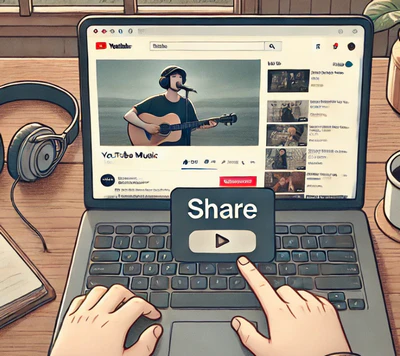
목차
유튜브 뮤직과 유튜브의 차이
유튜브 뮤직에서 노래를 공유하려고 하면 종종 프리미엄 가입 창이 뜨곤 해요. 그럴 때 어떻게 해야 할까요? 사실, 이건 간단히 해결할 수 있어요. 유튜브 뮤직 링크 대신 유튜브 링크를 사용하면 프리미엄 없이도 누구나 노래를 들을 수 있어요. 유튜브 뮤직에서 정식 음원이 아닌 동영상 그룹을 검색하고 그 링크를 공유하면, 일반 유튜브 영상을 공유하는 것처럼 쉽게 할 수 있답니다.
| 구분 | 유튜브 뮤직 링크 | 유튜브 링크 |
|---|---|---|
| 재생 가능 여부 | 프리미엄 가입 필요 | 누구나 재생 가능 |
| 사용 용도 | 음원 중심 | 다양한 동영상 포함 |
공동작업 기능
유튜브에서는 재생목록을 만들고 친구들이나 가족과 함께 관리할 수 있는 공동작업 기능이 있어요. 이 기능 덕분에 여러 사람이 함께 플레이리스트를 만들어서 즐길 수 있죠. 공동작업자를 추가하려면 재생목록을 열고 ‘공유’ 버튼을 눌러 ‘공동작업자 초대’를 선택하면 돼요. 그러면 모든 공동작업자가 곡을 자유롭게 추가하거나 삭제할 수 있어요.
Apple Music으로 전송하기
혹시 유튜브 뮤직의 플레이리스트를 Apple Music으로 옮기고 싶으신가요? 걱정하지 마세요! 방법은 아주 간단해요. 먼저, 유튜브 뮤직에서 내보내기를 시작하고 전송할 대상을 ‘Apple Music’으로 선택한 후 Apple 계정으로 로그인하기만 하면 됩니다. 이렇게 하면 플레이리스트가 Apple Music으로 옮겨지면서도 원본은 그대로 남아있어요.

프리미엄 가입 문제 해결하기
유튜브 뮤직을 카톡으로 공유하다 보면 프리미엄 가입 창이 뜨곤 하죠? 이럴 때는 로그인 후에 공유하는 방법이 효과적이에요. 카톡 내 브라우저로 유튜브에 로그인하면, 친구가 보낸 노래로 바로 접근할 수 있어요. 문자나 이메일로도 쉽게 공유할 수 있으니 참고하세요!
가족과 함께 즐기기
마지막으로 가족과 함께 즐길 수 있는 방법이에요! 유튜브 프리미엄 가족 요금제를 이용하면 최대 5명까지 가족 구성원과 함께 사용할 수 있습니다. 설정 방법도 간단해요. 먼저 Google 계정에 로그인하고 YouTube.com/paid_memberships로 가서 멤버십 관리 메뉴에서 가족 공유 설정을 클릭하면 됩니다. 이메일 주소나 전화번호로 가족 구성원을 초대하면 끝이에요.
결론
유튜브 뮤직의 공유는 처음에는 복잡해 보일 수도 있지만 알고 보면 정말 쉬워요! 유튜브와 유튜브 뮤직의 차이를 이해하고, 공동작업 기능을 활용하며, 프리미엄 가입 문제를 해결하는 방법만 알면 음악 공유가 훨씬 간편해진답니다. 다른 서비스로의 전송이나 가족과의 공유 기능까지 활용하면 음악을 즐기는 방식이 더 다양해질 거예요.
관련 FAQ
유튜브 뮤직 링크와 일반 유튜브 링크의 차이는 무엇인가요?
유튜브 뮤직 링크는 음원 중심으로 제공되며, 프리미엄 가입이 필요할 수 있습니다. 반면, 일반 유튜브 링크는 누구나 재생 가능한 동영상 형식으로 제공되어 프리미엄 없이도 공유된 노래를 감상할 수 있습니다.
유튜브 뮤직 플레이리스트를 친구와 함께 관리하려면 어떻게 하나요?
유튜브 뮤직에서 재생목록을 생성한 후, 해당 재생목록의 ‘공유’ 버튼을 눌러 ‘공동작업자 초대’를 선택하세요. 친구를 초대하면 함께 재생목록에 곡을 추가하거나 삭제할 수 있습니다.
유튜브 뮤직 플레이리스트를 Apple Music으로 옮길 수 있나요?
네, 가능합니다. 특정 앱(예: Soundiiz 또는 SongShift)을 사용해 유튜브 뮤직의 플레이리스트를 내보내기하고, 전송할 대상을 ‘Apple Music’으로 선택하면 됩니다. Apple 계정으로 로그인하면 플레이리스트가 전송됩니다.